PowerShellの「Get-Childitem」コマンドを使う!
—(2023.01.28追記)——-
高機能ファイラーツール「As/R」で簡単に出来る方法があった!!
詳しくは → [備忘録]Windows10:Asrでフォルダ毎の容量を調べる方法
———————————-
Windowsで、フォルダ(=ディレクトリ)毎のフォルダ容量を調べるのって、意外と大変。。
ピンポイントで一つのフォルダ容量だけなら、エクスプローラで当該フォルダを右クリックし「プロパティ」を選べば サイズ=容量を表示してくれる。
が、特定のディレクトリ配下にある複数フォルダの各容量を一発で表示するのは、ちょっと工夫がいる。
Unixシェルコマンドで言う「du -s *」
Unixシェルコマンドだと「du -s *」と打てば、配下のディレクトリサイズを一覧表示で列挙してくれる。
それと同じことをしたいだけなのだが・・
どうやらWindowsでは、PowerShellの「Get-Childitem」コマンドを使うと実現できるらしい。
手順は以下の通り、
(1) PowerShellウィンドウを開く
・エクスプローラで調べたいフォルダ名を、[Shift]+[右クリック] → 「PowerShellウィンドウをここで開く」をクリック
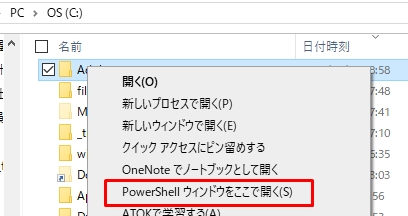
→ 「Windows PowerShell」ウィンドウが開く
(2) PowerShellウィンドウで「Get-Childitem」コマンドを入力(以下)
Get-Childitem -Path ./ -Directory | ForEach-Object -Process{Write-Host $_; Get-Childitem -Path $_ -Recurse | Measure-Object -property length -sum | Format-List count, sum}
すると、配下にあるフォルダ毎に ファイル数と、合計容量が表示される。
・Count : ファイル数
・Sum : 合計容量
※あまりキレイに整形されていないので、一覧とかにするのであれば、別途メモ帳・Excel等で手作業での整形が必要。
ホームページ制作のこと、ホームページの運営でわからないことや困っていることがありましたら、「株式会社アットライズ」までお気軽にご相談ください。

株式会社アットライズのホームページはこちら
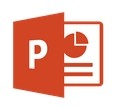
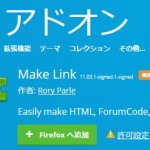

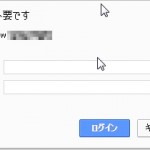






[…] dowsで、フォルダ(=ディレクトリ)毎のフォルダ容量を調べるのって、意外と大変。。 ということで、以前[備忘録]Windows10:フォルダ毎の容量を調べる方法というブログ記事を書いた。 […]